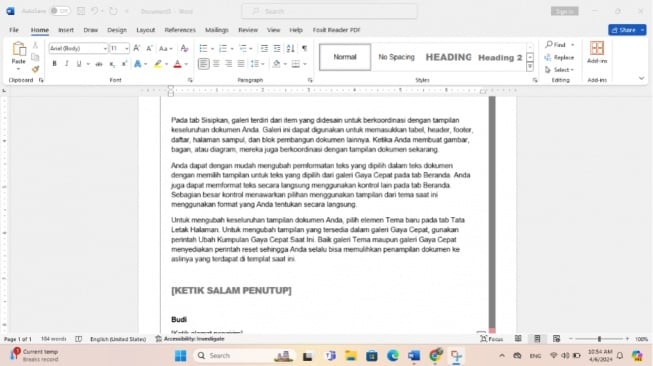Cara membuat paragraf di Microsoft Word tampaknya menjadi penting bagi banyak orang. Nah, untuk melakukannya ternyata cukup mudah dan tersedia dua cara, yakni cara manual dan otomatis.
Microsoft Word merupakan salah satu aplikasi pengetikan dokumen yang cukup populer digunakan orang di dunia. Aplikasi besutan Microsoft ini berhasil memberikan kemudahan sehingga makin dinikmati penggunanya dengan ketersediaan berbagai fitur. Ada banyak hal yang bisa dilakukan pada aplikasi Word ini, termasuk membuat paragraph.
Seperti disebutkan di awal kalau membaut paragraph di Microsoft Word dapat dilakukan dengan dua cara, yakni manual dan otomatis. Namun, kedua cara tersebut memiliki langkah-langkah yang berbeda.
Berikut cara membuat paragraph di Microsoft Word yang cukup mudah dilakukan dengan melansir dari berbagai sumber.
Cara membuat paragraph dengan manual
Membuat paragraph secara manual di Microsoft Word dapat dilakukan dengan memanfaatkan fitur TAB atau Ruler. Berikut langkah-langkah yang bisa kamu ikuti:
1. Metode manual menggunakan Tab
- Pertama-tama, letakkan kursor di awal kalimat pada paragraph yang ada di dokumen Word kamu.
- Tekan tombol Tab pada keyboard.
- Apabila merasa paragraph kurang menjorok ke dalam, kamu bisa menekan tombol Tab sekali lagi hingga kondisi paragraph sesuai yang kamu inginkan.
2. Metode manual menggunakan Ruler
- Pertama-tama, tampilkan opsi ruler melalui menu view.
- Kemudian, lakukan perintah blok ke semua teks yang kamu inginkan.
- Selanjutnya atur paragraphnya.
- Geser bagian first line indent hingga paragraphnya teratur sesuai keinginan.
Cara membuat paragraph di Microsoft Word secara otomatis
- Langkah pertama, blok semua tulisan yang paragraphnya ingin kamu atur.
- Selanjutnya, klik menu Home.
- Klik panah kecil yang posisinya ada di samping kanan bawah pada paragraph.
- Apabila muncul menu dialog box Windows paragraph, fokus pada menu Identation dan tab Special. Kemudian pilih First Line.
- Kamu bisa klik bagian By yang ada pada sebelah kanan bawah menu Special.
- Apabila susunan paragraph sudah kamu atur sesuai keinginan, selanjutnya klik Ok.
Nah, itulah cara membuat paragraph di Microsoft Word dengan dua cara, yakni manual dan otomatis. Semoga informasi ini bermanfaat dan selamat mencoba.
Cek berita dan artikel lainnya di GOOGLE NEWS.